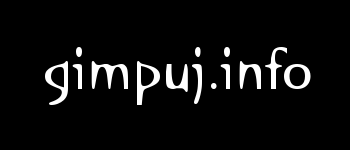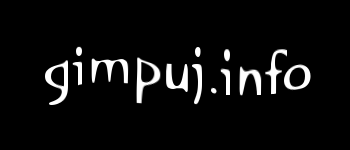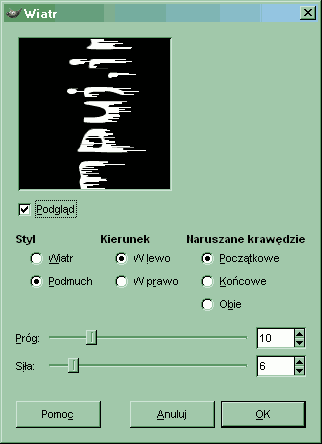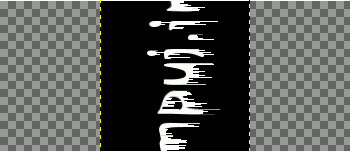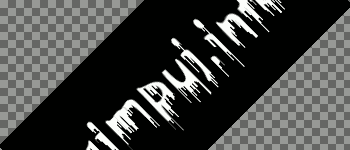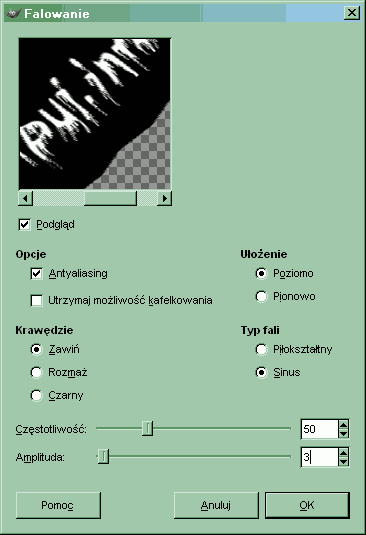koksons
Moderator

Dołączył: 04 Lut 2010
Posty: 143
Przeczytał: 0 tematów
Ostrzeżeń: 0/3
|
 Wysłany: Nie 19:24, 07 Lut 2010 Temat postu: Zdeformowany napis Wysłany: Nie 19:24, 07 Lut 2010 Temat postu: Zdeformowany napis |
|
Zaczynamy
1. Tworzymy nowy obrazek o wymiarach np. 350x150px z czarnym tłem. Umieszczamy na nim nasz tekst Narzędzia tekstowe [T] o białym kolorze.
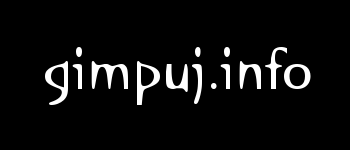
2. Spłaszczamy obrazek: Obraz -> Spłaszcz obraz. Przechodzimy do filtru Filtry -> Zniekształcenia -> Deformowanie.
Postępujemy wedle uznania, ja lekko poprzesuwałem napis. Obowiązkowo zaznaczamy Nadpróbkowanie adaptywne, Maksymalną głębię ustawiamy co najmniej na 3.
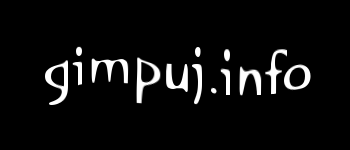
3. Obracamy warstwę o 90 stopni w lewo Warstwa -> Przekształcenie -> Obróć o 90 stopni w lewo. Stosujemy filtr Filtry -> Zniekształcenia -> Wiatr z następującymi ustawieniami:
* Styl: Podmuch
* Kierunek: W lewo
* Naruszane krawędzie: Początkowe
* Próg: 10
* Siła: 6
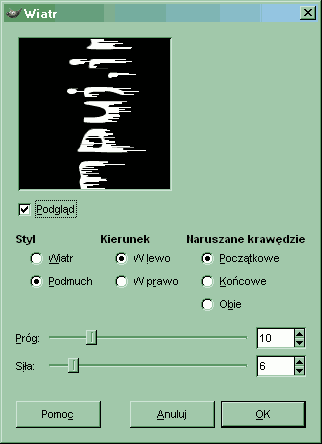
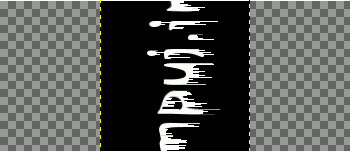
4. Obracamy warstwę o 45 stopni w prawo.
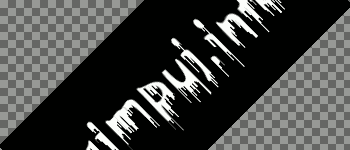
5. Stosujemy filtr Filtry -> Zniekształcenia -> Falowanie z ustawieniami:
* Opcja Antyaliasign zaznaczona
* Opcja Utrzymaj możliwość kafelkowania odznaczona
* Ułożenie: Poziomo
* Krawędzie: Zawiń
* Typ fali: Sinus
* Częstotliwość: 50
* Amplituda: 3
Jeszcze raz stosujemy falowanie zmieniając Ułożenie z Poziomo na Pionowo.
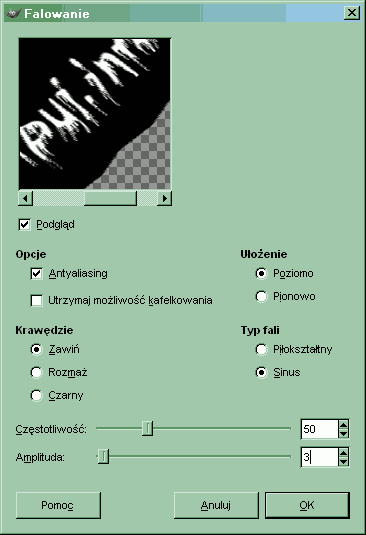
6. Obracamy warstwę o 45 stopni w lewo, powinna wrócić do normalności.

7. Używamy filtru Rozmycie Gaussa (Filtry -> Rozmycie -> Rozmycie Gaussa...) o promieniu np. 4px.

8. Dalej: Kolory -> Poziomy i klikamy na Automatycznie.

9. Teraz stosujemy filtr: Filtry -> Uwydatnianie -> Wzmocnienie z domyślnymi ustawieniami. Możemy go jeszcze raz czy dwa razy powtórzyć.

10. Koloryzujemy: Kolory -> Balans kolorów i już, gotowe:

Koniec
źródło:gimpuj.info
|
|